Küçük değişiklikler yavaş Windows bilgisayarların önemli ölçüde hızlanmasına yardımcı oluyor

Bilgisayarınızı ilk aldığınızda saniyeler içinde açılıyor ve rüya gibi çalışıyordu. Ancak zamanla işler değişti.
Yurt dışındayken bağlantıda kalmak harika, özellikle de Google Haritalar ve Çeviri gibi araçları kullanmanız gerektiğinde . Ancak eve döndüğünüzde pahalı veri dolaşım ücretleriyle karşılaşmak muhtemelen isteyeceğiniz bir şey değil. Neyse ki, dolaşım ücretlerini azaltmanın bazı pratik yolları var.
İçindekiler
Otellerde neredeyse her zaman Wi-Fi bulunur ve orada kalmasanız bile, birçok otel lobide bir süre oturmanıza izin vermekte sorun yaşamaz. Oraya vardığınızda Wi-Fi'ye erişebilirsiniz; çoğu zaman şifreye de ihtiyacınız olmaz.
Otel lobisindeki Wi-Fi'ı kullandığınızda, ister yol tarifi almak ister restoranda rezervasyon yaptırmak olsun, ihtiyacınız olan her şeyi yapabilirsiniz. Şüpheniz varsa, Wi-Fi'a neden ihtiyacınız olduğunu otel personeline kibarca açıklayın; genellikle açıklayabilirler.
Otel lobisindeki Wi-Fi'yi kullanırken güvende kalmak iyi bir fikirdir; ideal olarak bir VPN kullanmalısınız. VPN'iniz yoksa, halka açık Wi-Fi'yi kullanırken nasıl güvende kalacağınızı anladığınızdan emin olun.
Her zaman böyle olmasa da birçok şehrin toplu taşıma ağlarında ücretsiz Wi-Fi bulunmaktadır. Seul, Londra ve Tallinn bunlardan üçüdür. Otobüs, tren ve tramvaylarda Wi-Fi'ye erişemiyorsanız, genellikle istasyonda beklerken erişebilirsiniz.
Havaalanından şehir merkezine giden birçok servis otobüsü ve tren de ücretsiz Wi-Fi sunmaktadır. Eğer yeni indiyseniz, yönünüzü bulmak ve ideal olarak harita indirmek için bunu kullanabilirsiniz.
Bazen toplu taşıma Wi-Fi'ını kullanmadan önce bir hesap oluşturmanız gerekebilir, ancak bu her zaman gerekli değildir.
Bazı kafe ve restoranlar Wi-Fi giriş bilgilerini açıkça gösterir; bu bilgiler genellikle duvarda, menüde veya ödeme yaptığınız yerin yakınında bir yerde bulunur. Ancak, her zaman bulamayabilirsiniz.

Wi-Fi şifrenizi bulamıyorsanız, baristaya veya garsona şifre olup olmadığını sorun. Oradan bir şey satın aldığınızda genellikle size memnuniyetle verirler. Bazı kafe ve restoranlarda Wi-Fi olmayabilir, ancak yine de sormanızda fayda var.
Seyahate çıkmadan önce, gideceğiniz yerdeki Wi-Fi bağlantısı olan kafe ve restoranların bir listesini yapmayı düşünün. Tripadvisor gibi bu konuda size yardımcı olabilecek bazı faydalı seyahat uygulamaları mevcuttur.
Konaklamadığınız yerlerin otel lobisine gitmek dışında, otelinize dönene kadar internette gezinmeyi bekleyebilirsiniz. İnternete haritalarda gezinmek ve ulaşım bileti almak gibi faydalı işler için erişmek mümkün olsa da, kaydırma yapmanıza gerek yok.
Wi-Fi'a ihtiyaç duymanızın temel nedeni haberleri veya sosyal medyayı takip etmekse, konaklama yerinize varana kadar beklemeniz en iyisi olabilir. Artık neredeyse her otelde ücretsiz Wi-Fi mevcut ve bunu pansiyonlarda ve Airbnb kiralık evlerinde de bulabilirsiniz.
Wi-Fi'niz olduğunda günlerinizi önceden planlayın, gerekli uygulamaları ve yardımcı programları indirin; böylece gün içinde çevrimdışı olma konusunda kendinizi daha güvende hissedeceksiniz.
Hareket halindeyken internete bağlanmanız gerçekten gerekiyorsa, bir cep Wi-Fi yönlendirici satın almayı düşünebilirsiniz. Cep Wi-Fi yönlendirici satın almak çok pahalı değildir ve ihtiyacınız olduğunda internete sürekli erişebileceğiniz anlamına gelir.

Pocket Wi-Fi'ı kendiniz kullanmanın yanı sıra, sizinle birlikte seyahat eden herkesin ihtiyaç duyduğunda kullanabileceği kadar veriye sahip bir plan satın alabilirsiniz. İyi bir Pocket Wi-Fi seçeneği yoksa, eSIM veya yerel SIM kart satın almak da olası bir seçenektir.
İnternet erişiminiz olmasa bile, seyahat arkadaşınızın olabilir. Arkadaşınızın telefonundan bağlanmak, özellikle de sınırsız internet veya gideceğiniz yere uygun dolaşım planı varsa, gerektiğinde internete bağlanmanın kolay bir yoludur.
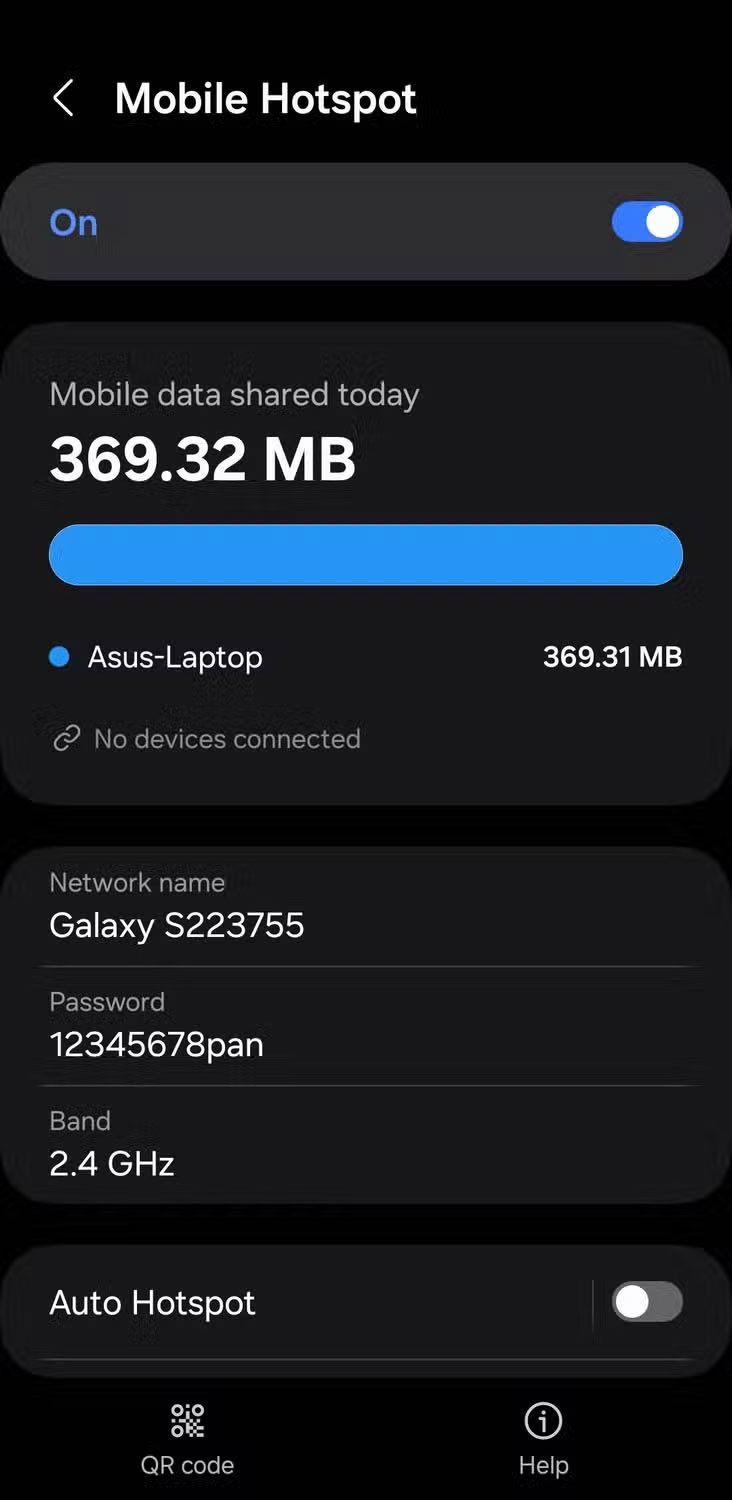
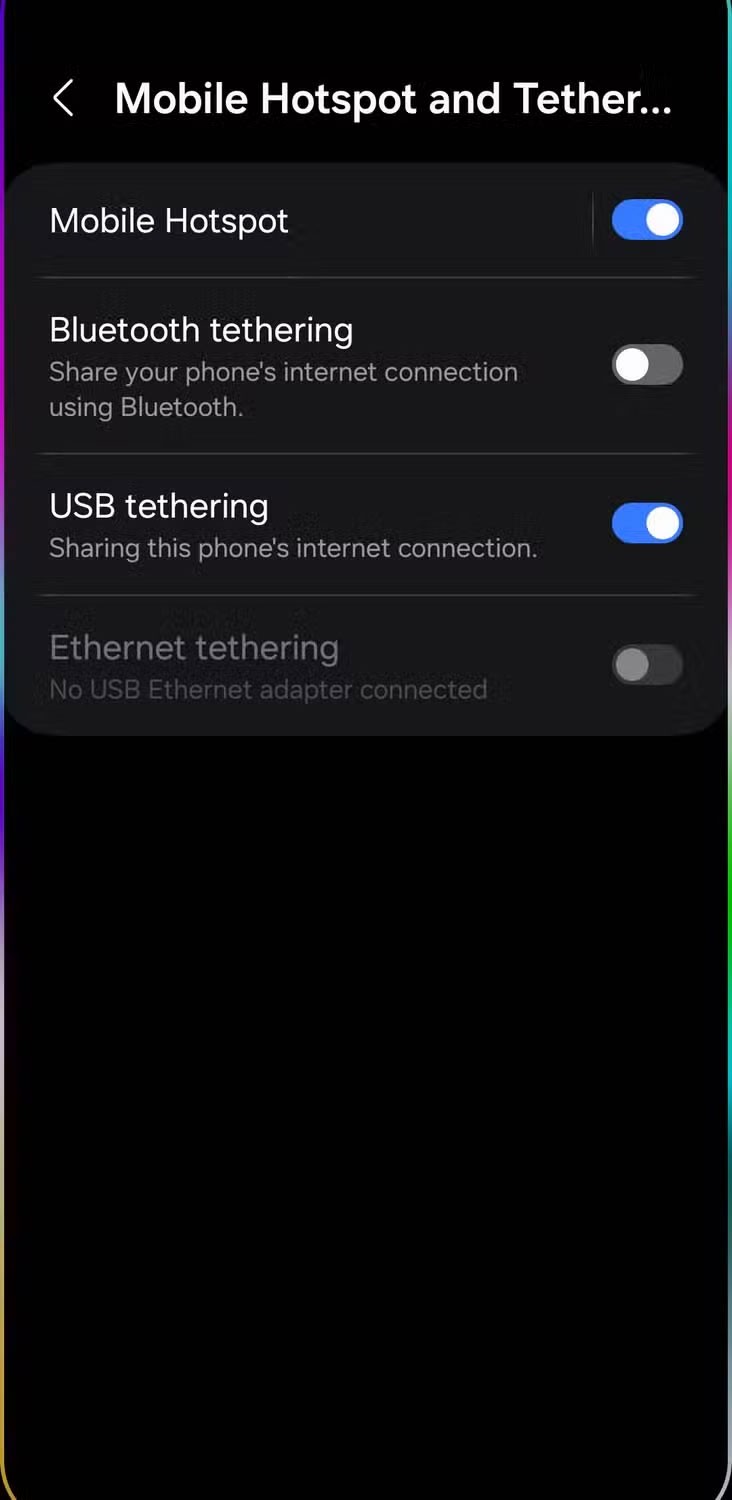
Arkadaşınızın telefonundan bağlandığınızda, bir erişim noktası kurması ve size şifre vermesi gerekecektir. Arkadaşınızın internet erişimi yoksa, halka açık bir erişim noktası arayın; birçok şehirde mevcuttur. Yine, VPN kullanmak bu gibi durumlarda kendinizi korumanın akıllıca bir yoludur.
Tüm bunlar başarısız olursa, yerel alışveriş merkeziniz çoğu durumda tatildeyken Wi-Fi erişiminizin olmasını garantilemenin kesin bir yoludur. Birçok modern alışveriş merkezi bu tür ağlara erişim sunar ve çoğu durumda parola korumalıdır, bu nedenle halka açık Wi-Fi ağlarında gezinmenin tehlikeleri konusunda endişelenmenize gerek kalmaz.
Bazı alışveriş merkezleri, telefon ayarlarınızda arama yaptığınızda Wi-Fi şifresini adlarına ekler. Bazı durumlarda ise bir QR kodu taramanız gerekebilir . Ancak, siber suçlular sizi yanlış yazılmış ve güvenli olmayan sürümlere katılmaya ikna etmeye çalışabileceğinden, her zaman yasal bir ağa bağlandığınızdan emin olun.
Seyahat ederken Wi-Fi ve internete erişmenin birçok yolu var ve günümüzde her zamankinden daha kolay. Oteller ve alışveriş merkezleri genellikle güvenli seçeneklerken, toplu taşıma araçlarında bazen Wi-Fi bulunur. Gerçekten ihtiyacınız varsa bir SIM kart da maliyetleri düşürmenize yardımcı olabilir; ancak özellikle yalnızca şehirleri ziyaret ediyorsanız, genellikle bu mümkün olmaz.
Bilgisayarınızı ilk aldığınızda saniyeler içinde açılıyor ve rüya gibi çalışıyordu. Ancak zamanla işler değişti.
Bu belge .tmp dosyalarının nasıl silineceğiyle ilgilidir, internet geçmişinizi veya tarayıcı önbelleğinizi nasıl temizleyeceğinizle ilgili değildir.
Performansı optimize etmek, pil tasarrufu yapmak ve RAM tüketimini azaltmak için Windows 11 arka plan uygulamalarını kapatabilirsiniz.
VPN kurulumu Windows 11 bilgisayarınızın daha güvenli kalmasına yardımcı olacaktır.
Windows, bilgisayarınızın arayüzünü özelleştirmek, konforu artırmak ve hatta her şeyi tamamen eller serbest olarak çalıştırmak için ideal olan bir dizi kullanışlı erişilebilirlik seçeneği sunar.
Microsoft, Windows 10'a Ayarlar adlı yeni bir uygulama entegre etti. Bu Ayarlar uygulaması, Microsoft tarafından klasik Denetim Masası uygulamasının yerini almak üzere oluşturulan bir Metro uygulamasıdır.
Sistemdeki büyük klasörler, sistem alanının çoğunu tüketen suçlulardan biridir. Sildikten sonra oluşturduğunuz birçok klasör, bir süre sonra geri gelecektir. Belki de bunlar, silmeye çalıştığınız gereksiz klasörlerdir.
İnternet servis sağlayıcınız tarafından sağlanan varsayılan DNS sunucusu yavaş, güvensiz veya güvenilmez görünüyorsa, kullanmak zorunda değilsiniz. Windows 11 bilgisayarınızda DNS sunucusu ayarlarını nasıl değiştirebileceğiniz aşağıda açıklanmıştır.
GodeMode, Windows Ana Denetim Masası'nın kısayolu olarak adlandırılır. GodMode (veya Tanrı Modu), Windows işletim sisteminizdeki her şeyi ayarlamanıza ve erişmenize olanak tanıyan bir denetim masasıdır.
TP Link modemin şifresini veya WiFi adını değiştirmek için kullanıcıların bu modem hattının adresine giriş yapmaları gerekir. Peki, TP Link modem giriş adresi nedir?
Windows 10'da BIOS'a nasıl girileceğine dair talimatlar, videolu anlatımla sizlerle.
Windows 11'de arama, yalnızca bilgisayarınızdaki dosya ve uygulamalardan değil, aynı zamanda Microsoft hesabınıza bağlı bulut depolama alanından da sonuçları çeker.
İster forum kilitlenmesi, ister oyun yasağı, ister geçici IP kısıtlaması olsun, çevrimiçi engellenmek can sıkıcı olabilir. İyi haber şu ki, bu kısıtlamaları aşmak için her zaman bir VPN'e ihtiyacınız yok.
Bilgisayarınız çöktüğünde, her şeyin nasıl çalıştığını görmek sorun gidermenize yardımcı olabilir. Her şey çalışıyorsa, bu bilgiler sisteminizi optimize etmenize de yardımcı olabilir.
Windows dizüstü bilgisayarlar, en azından bazı ayarlamalar yapılmadığı sürece pil ömürleriyle ünlü değildir. Ancak bu ipuçları, dizüstü bilgisayarınızın priz aramanıza gerek kalmadan tüm gün dayanmasına yardımcı olacaktır.
Bilgisayarınızı ilk aldığınızda saniyeler içinde açılıyor ve rüya gibi çalışıyordu. Ancak zamanla işler değişti.
Bu belge .tmp dosyalarının nasıl silineceğiyle ilgilidir, internet geçmişinizi veya tarayıcı önbelleğinizi nasıl temizleyeceğinizle ilgili değildir.
Performansı optimize etmek, pil tasarrufu yapmak ve RAM tüketimini azaltmak için Windows 11 arka plan uygulamalarını kapatabilirsiniz.
VPN kurulumu Windows 11 bilgisayarınızın daha güvenli kalmasına yardımcı olacaktır.
Windows, bilgisayarınızın arayüzünü özelleştirmek, konforu artırmak ve hatta her şeyi tamamen eller serbest olarak çalıştırmak için ideal olan bir dizi kullanışlı erişilebilirlik seçeneği sunar.
Microsoft, Windows 10'a Ayarlar adlı yeni bir uygulama entegre etti. Bu Ayarlar uygulaması, Microsoft tarafından klasik Denetim Masası uygulamasının yerini almak üzere oluşturulan bir Metro uygulamasıdır.
Sistemdeki büyük klasörler, sistem alanının çoğunu tüketen suçlulardan biridir. Sildikten sonra oluşturduğunuz birçok klasör, bir süre sonra geri gelecektir. Belki de bunlar, silmeye çalıştığınız gereksiz klasörlerdir.
İnternet servis sağlayıcınız tarafından sağlanan varsayılan DNS sunucusu yavaş, güvensiz veya güvenilmez görünüyorsa, kullanmak zorunda değilsiniz. Windows 11 bilgisayarınızda DNS sunucusu ayarlarını nasıl değiştirebileceğiniz aşağıda açıklanmıştır.
GodeMode, Windows Ana Denetim Masası'nın kısayolu olarak adlandırılır. GodMode (veya Tanrı Modu), Windows işletim sisteminizdeki her şeyi ayarlamanıza ve erişmenize olanak tanıyan bir denetim masasıdır.
TP Link modemin şifresini veya WiFi adını değiştirmek için kullanıcıların bu modem hattının adresine giriş yapmaları gerekir. Peki, TP Link modem giriş adresi nedir?
Windows 10'da BIOS'a nasıl girileceğine dair talimatlar, videolu anlatımla sizlerle.
Windows 11'de arama, yalnızca bilgisayarınızdaki dosya ve uygulamalardan değil, aynı zamanda Microsoft hesabınıza bağlı bulut depolama alanından da sonuçları çeker.
İster forum kilitlenmesi, ister oyun yasağı, ister geçici IP kısıtlaması olsun, çevrimiçi engellenmek can sıkıcı olabilir. İyi haber şu ki, bu kısıtlamaları aşmak için her zaman bir VPN'e ihtiyacınız yok.
Bilgisayarınız çöktüğünde, her şeyin nasıl çalıştığını görmek sorun gidermenize yardımcı olabilir. Her şey çalışıyorsa, bu bilgiler sisteminizi optimize etmenize de yardımcı olabilir.
Windows dizüstü bilgisayarlar, en azından bazı ayarlamalar yapılmadığı sürece pil ömürleriyle ünlü değildir. Ancak bu ipuçları, dizüstü bilgisayarınızın priz aramanıza gerek kalmadan tüm gün dayanmasına yardımcı olacaktır.













